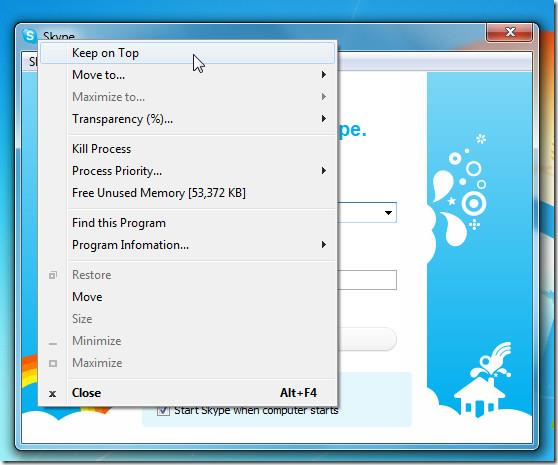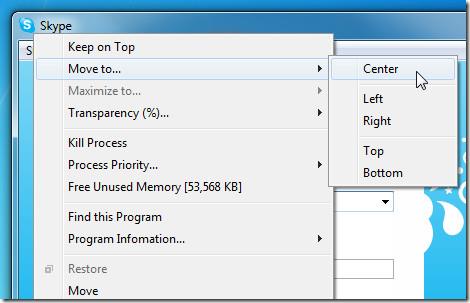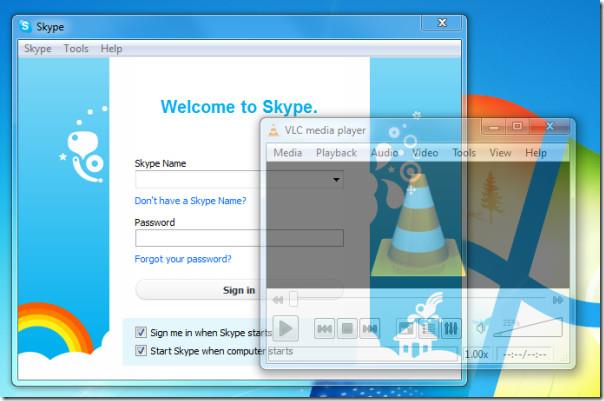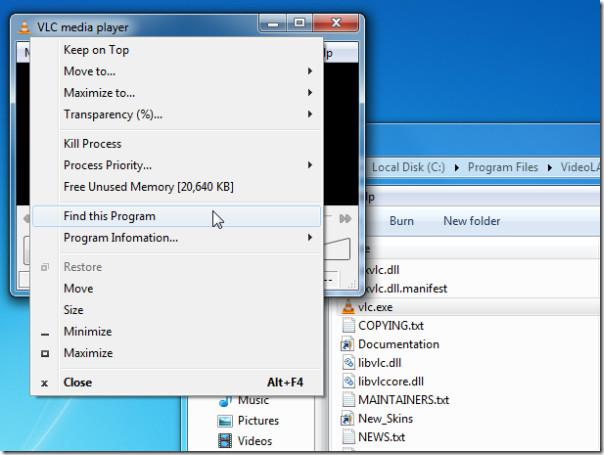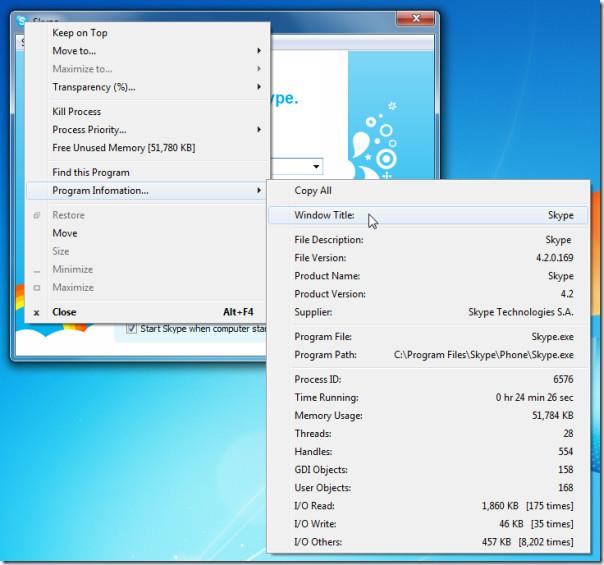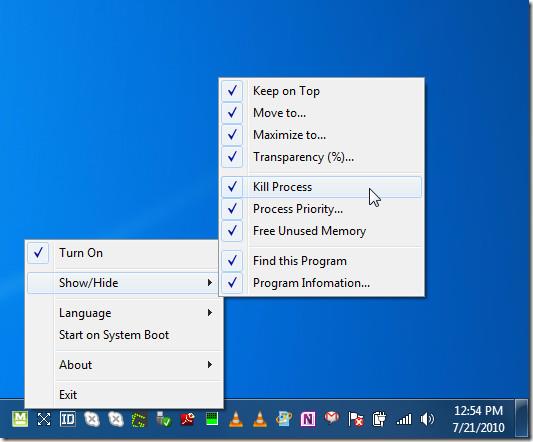Les applications intégrant des options utiles dans l'interpréteur de commandes Windows ou dans le menu contextuel accessible par clic droit sont généralement préférées aux autres outils dédiés offrant les mêmes fonctionnalités. Moo0 WindowMenuPlus est une application puissante intégrant plusieurs options dans l'interpréteur de commandes Windows. Ces options sont accessibles depuis le menu de la barre de titre de la fenêtre de l'application, c'est-à-dire depuis le menu contextuel accessible par clic droit. L'intégration transparente de neuf options utiles vous permet d'effectuer diverses actions et personnalisations sur l'application active, telles que : Garder en haut, Définir la position à l'écran, Trouver l'emplacement du programme, Transparence, Arrêter le processus, Priorité du processus, Informations sur le programme, Libérer la mémoire inutilisée, etc.
Une fois l'application installée, vous pouvez effectuer les actions mentionnées ci-dessus sur n'importe quelle fenêtre active. La plupart du temps, il est nécessaire de conserver une application ou de fermer son instance. Ce petit utilitaire permet d'effectuer ces actions à la volée.
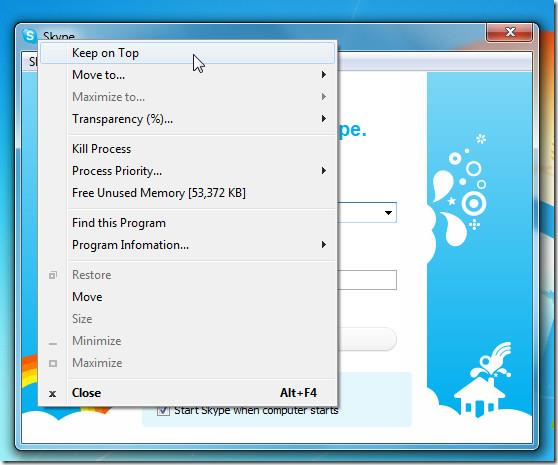
L'option « Déplacer vers » permet d'ajuster rapidement la position de la fenêtre de l'application à l'écran. Vous pouvez déplacer instantanément la fenêtre de l'application vers le centre, la gauche, la droite, le haut ou le bas de l'écran.
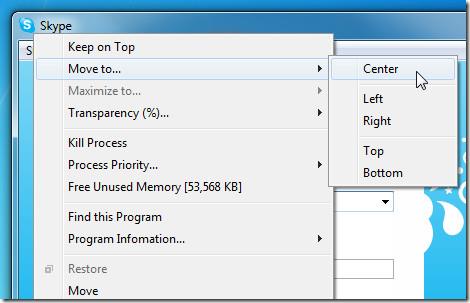
L'option Transparence vous permet de définir facilement l'opacité d'une fenêtre d'application. Cependant, elle n'est pas très utile par rapport aux autres options proposées, mais ajoute une touche d'originalité aux fenêtres ouvertes.
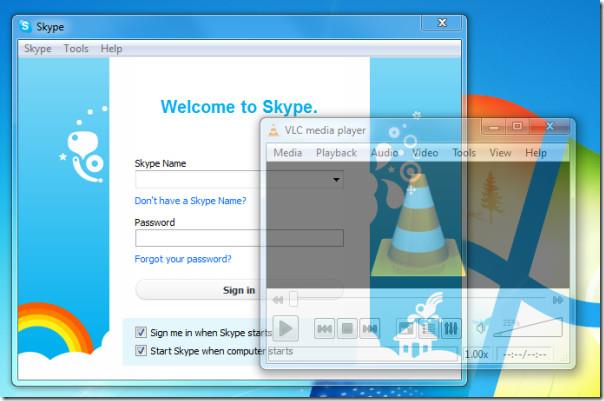
Comme son nom l'indique, « Tuer le processus » arrête immédiatement le processus de l'application concernée. La fonction « Priorité du processus » permet de définir rapidement la priorité de l'application. Une autre fonctionnalité intéressante est la recherche de l'emplacement d'une application. Cliquer sur « Rechercher ce programme » ouvre l'emplacement cible du dossier de l'application.
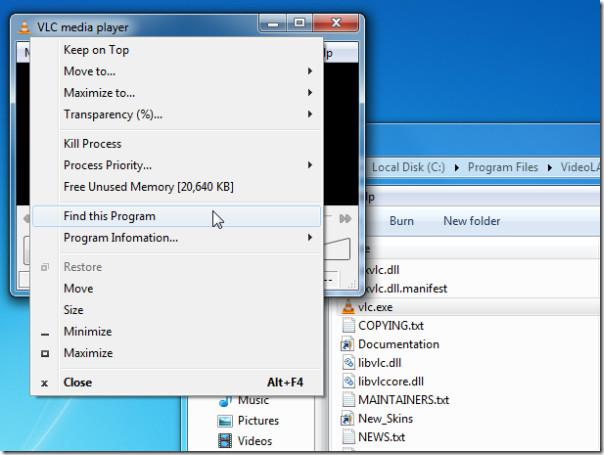
L' option Informations sur le programme affiche tous les détails pertinents du programme. Elle comprend principalement : « Copier tout » pour copier tous les détails de l'application dans le presse-papiers, l'ID du processus, la durée d'exécution, l'utilisation de la mémoire , et bien plus encore.
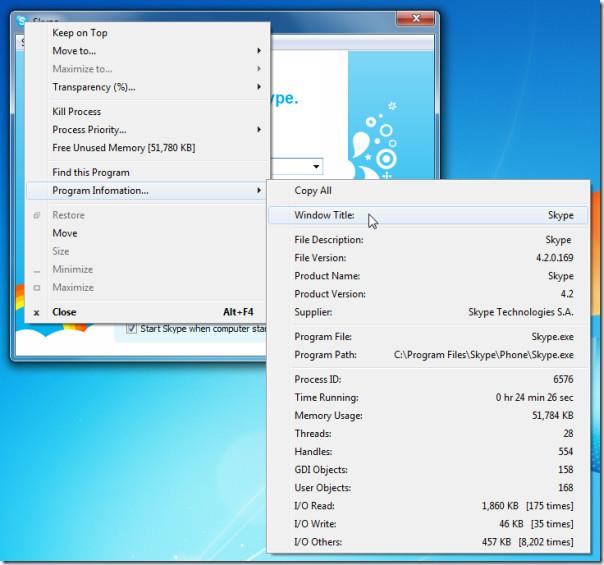
De plus, vous pouvez toujours supprimer les options indésirables depuis l'icône de la barre d'état système. Un clic droit sur l'icône affichera un menu contextuel permettant de configurer les paramètres de base et de supprimer des options individuellement.
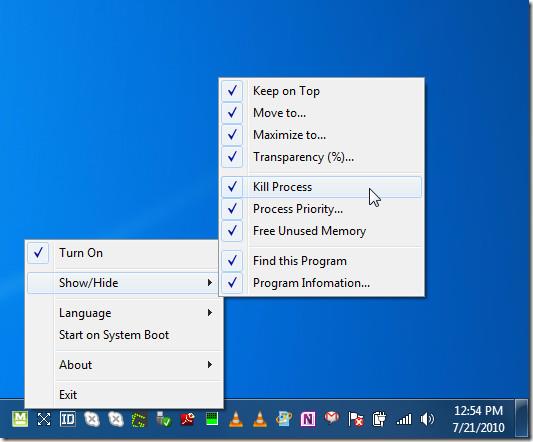
Dans l'ensemble, c'est une excellente application que nous avons découverte après un long moment. Elle intègre une multitude d'options et de fonctionnalités qui s'avéreront utiles aussi bien aux utilisateurs expérimentés qu'aux utilisateurs lambda.
Il fonctionne sur tous les systèmes d'exploitation Windows, les tests ont été effectués sur le système Windows 7 x86.
Télécharger Moo0 WindowMenuPlus
Pour en savoir plus, vous pouvez consulter Context Menu Editor et CMenu .